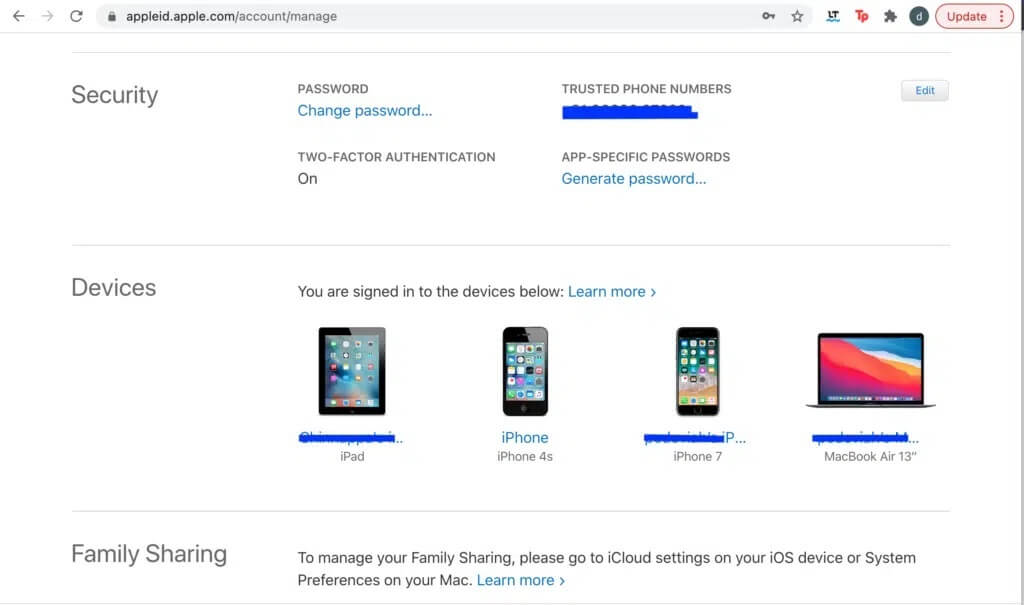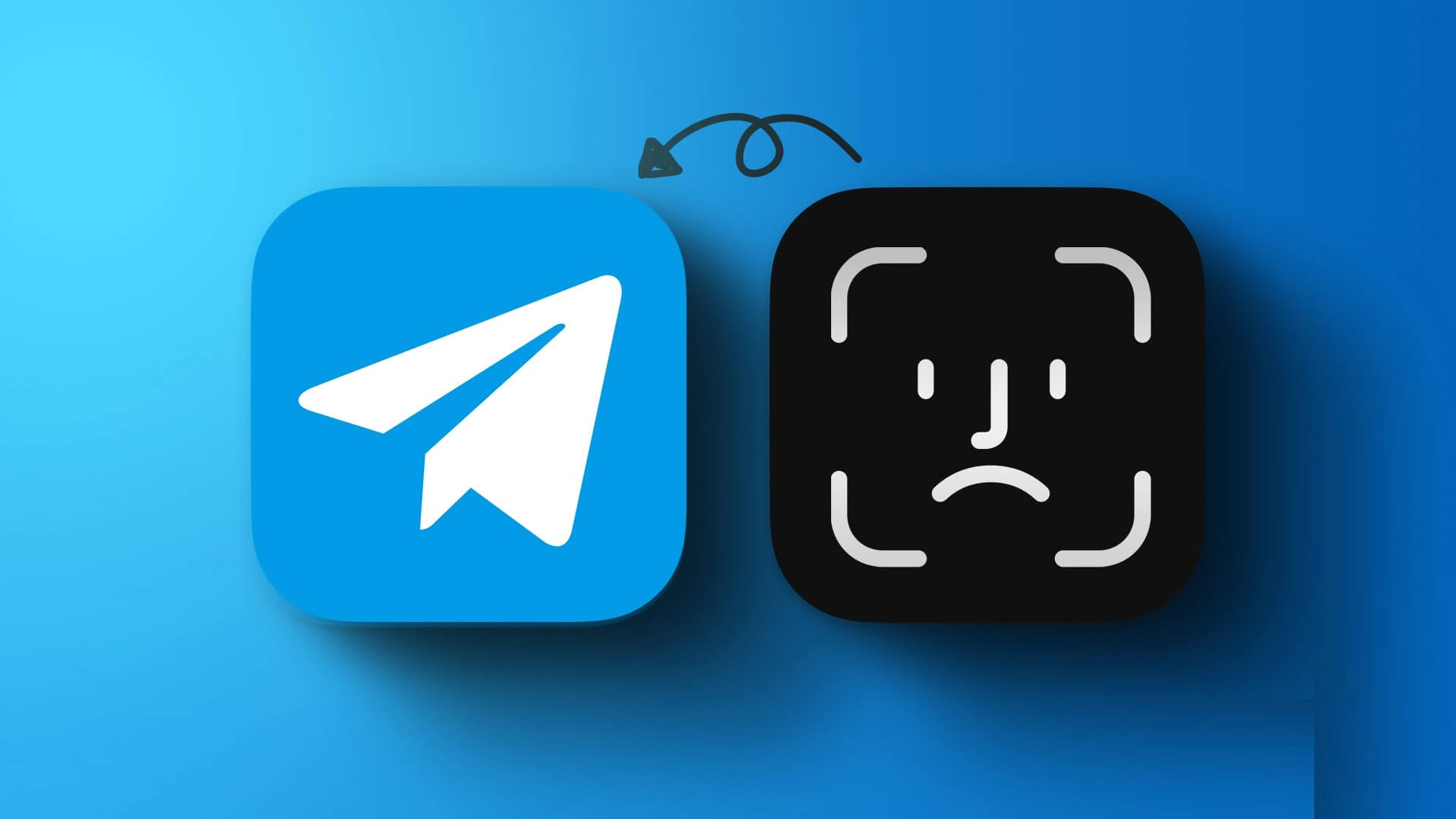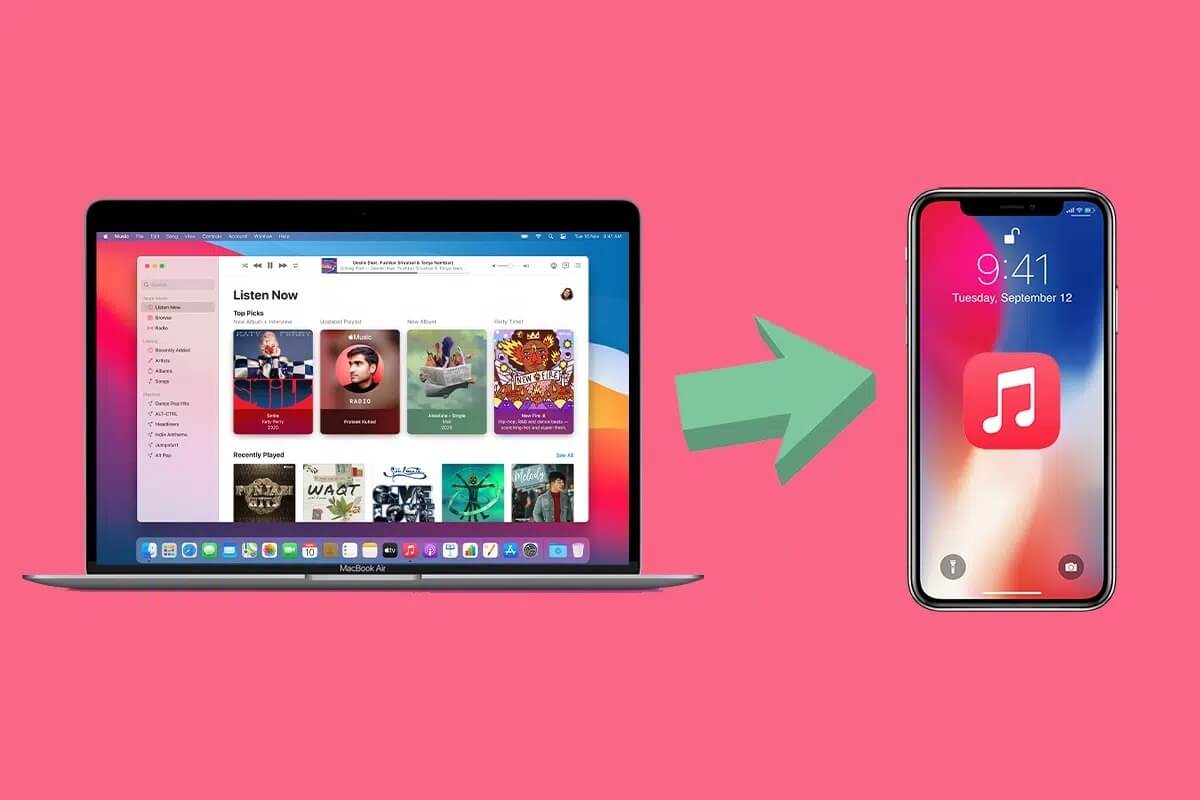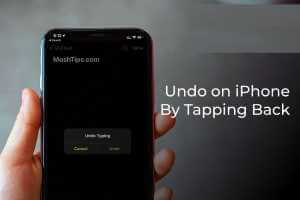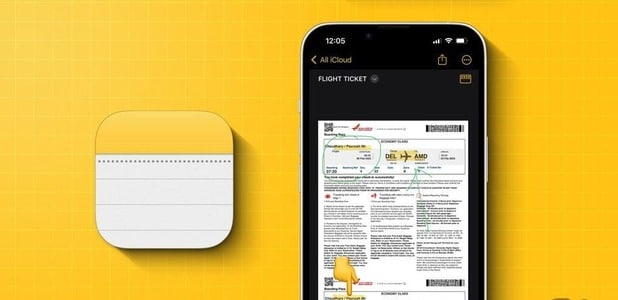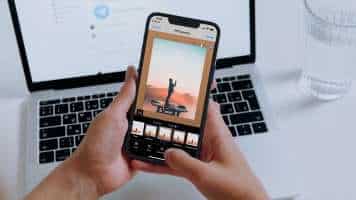اقرأ هذه المقالة للتعرف على كيفية التحقق من حالة ضمان Apple وتتبع خدمة Apple وتغطية الدعم لجميع أجهزة Apple الخاصة بك.
توفر Apple ضمانًا لجميع منتجاتها الجديدة والمجددة. عندما تشتري منتجًا جديدًا من Apple ، سواء كان iPhone أو iPad أو MacBook ، فإنه يأتي بضمان محدود لمدة عام واحد من تاريخ الشراء. هذا يعني أن Apple ستعتني بأي عيوب تصيب منتجك في السنة الأولى من استخدامه.
يمكنك الترقية إلى ضمان AppleCare + لمدة 3 سنوات مقابل رسوم إضافية. تقدم Apple أيضًا العديد من حزم الضمان الممتد التي تغطي مشكلات منتجك لسنة إضافية.
للأسف ، هذه باهظة الثمن. على سبيل المثال ، يبدأ الضمان الممتد لجهاز MacBook Air الجديد من 249 دولارًا ، بينما تبلغ تكلفة الضمان الممتد لجهاز iPhone 200 دولار تقريبًا (14800 روبية).
يمكنك اختيار اختيار الضمان المذكور مع الأخذ في الاعتبار حقيقة أن إصلاح أي مشاكل مع منتج Apple الخاص بك قد يكلف أكثر بكثير. على سبيل المثال ، ستعيدك شاشة جديدة لجهاز MacBook Air من خلال appx. 50000 روبية.
انقر هنا لمعرفة المزيد حول حزم Apple Care جنبًا إلى جنب مع شروط وأحكام تغطية خدمة ودعم Apple.

كيفية التحقق من حالة ضمان Apple
يمكن أن يكون تتبع الضمان ونوعه والفترة الزمنية المتبقية قبل انتهاء صلاحيته مشكلة كبيرة. والأكثر من ذلك ، إذا كنت تمتلك العديد من منتجات Apple. من خلال هذا الدليل ، سنخبرك بثلاث طرق للتحقق من ذلك بكل سهولة.
الطريقة 1: عبر موقع ويب Apple My Support
لدى Apple موقع ويب مخصص يمكنك من خلاله الوصول إلى معلومات حول جميع أجهزة Apple الخاصة بك. يمكنك استخدام هذا الموقع للتحقق من حالة ضمان Apple على النحو التالي:
1. من متصفح الويب الخاص بك ، قم بزيارة https://support.apple.com/en-us/my-support
2. انقر فوق تسجيل الدخول إلى الدعم الخاص بي ، كما هو موضح.
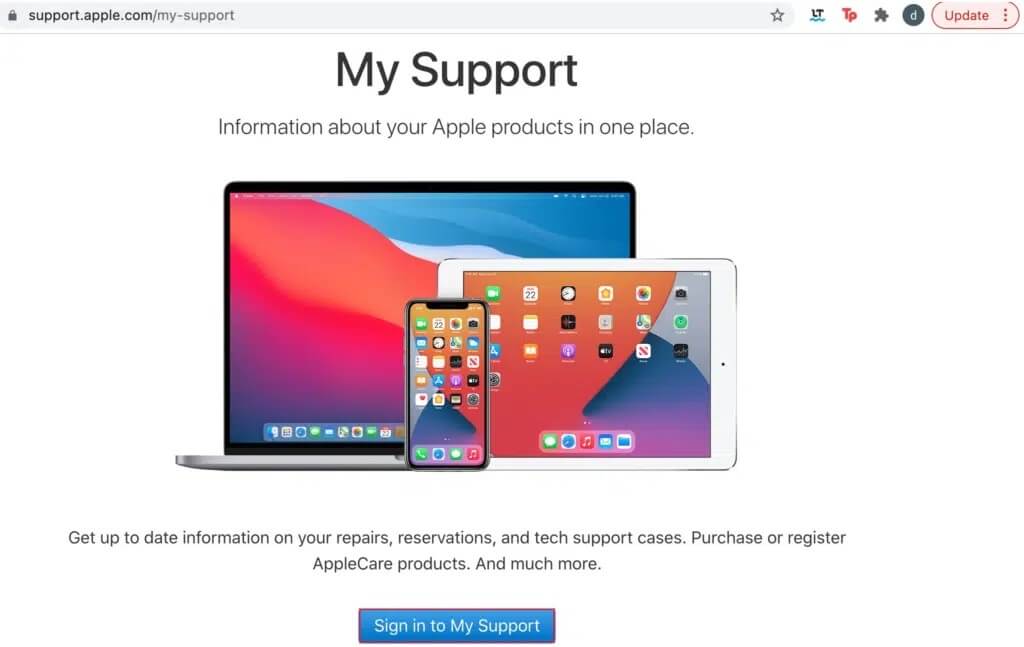
3. تسجيل الدخول باستخدام معرف Apple وكلمة المرور.
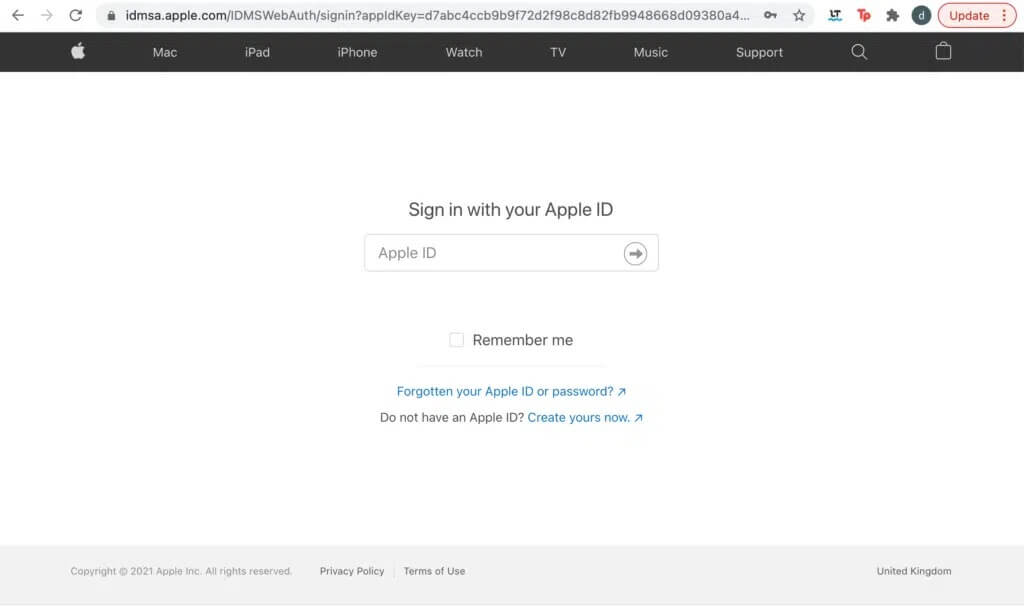
4. ستظهر لك قائمة بأجهزة Apple المسجلة تحت معرف Apple الذي قمت بتسجيل الدخول به.
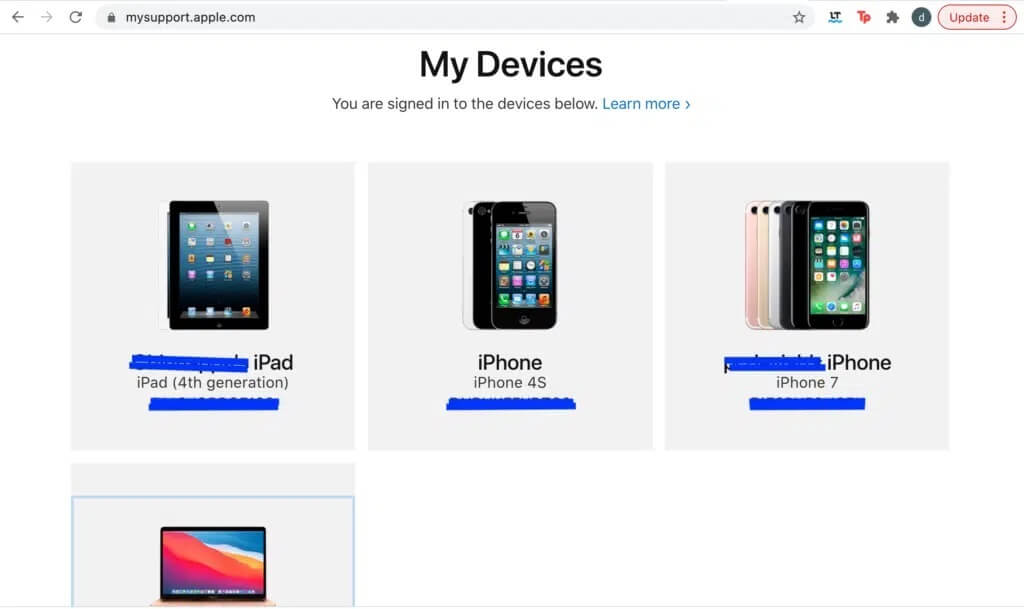
5. انقر فوق جهاز Apple الذي تريد التحقق من حالة ضمان Apple الخاص به.
6 أ. إذا رأيت نشطًا مصحوبًا بعلامة تحديد خضراء ، فأنت مشمول بضمان Apple.
6 ب. إذا لم يكن الأمر كذلك ، فسترى منتهي الصلاحية مصحوبًا بعلامة تعجب صفراء بدلاً من ذلك.
7. هنا ، تحقق مما إذا كنت مؤهلاً للحصول على AppleCare ، وتابع شرائها إذا كنت ترغب في ذلك.
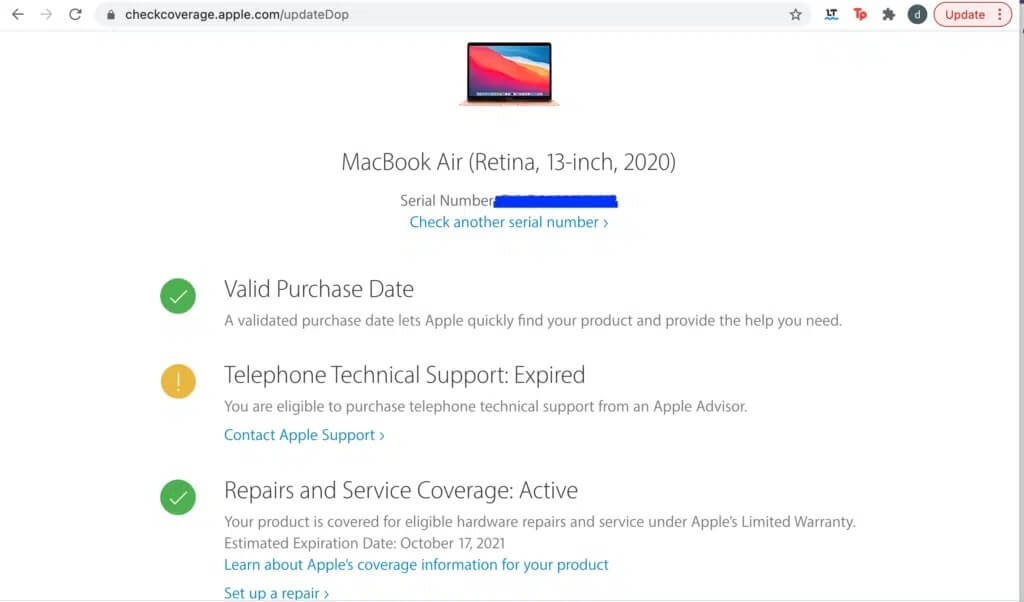
هذه هي أسرع طريقة للتحقق من حالة ضمان Apple بالإضافة إلى تغطية خدمة ودعم Apple لجميع أجهزتك.
الطريقة 2: عبر موقع “تحقق من التغطية”
كما ذكرنا سابقًا ، تقدم Apple ضمانًا محدودًا لمدة عام واحد مع جميع منتجاتها ، إلى جانب 90 يومًا من الدعم الفني المجاني. يمكنك التحقق من حالة ضمان Apple لأجهزتك وتغطية دعم Apple من خلال زيارة موقع تغطية التحقق كما هو موضح أدناه:
1. افتح الرابط المحدد في أي متصفح ويب https://checkcoverage.apple.com/
2. أدخل الرقم التسلسلي لجهاز Apple الذي ترغب في التحقق من حالة ضمان Apple الخاص به.
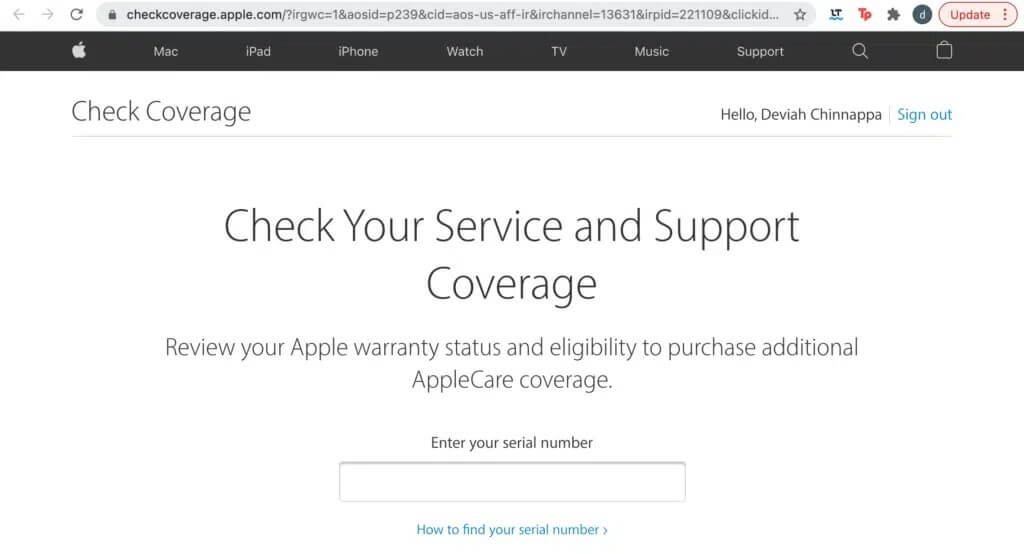
3. سترى ، مرة أخرى ، عددًا من التغطيات والدعم ، توضح ما إذا كانت نشطة أو منتهية الصلاحية ، كما هو موضح أدناه.
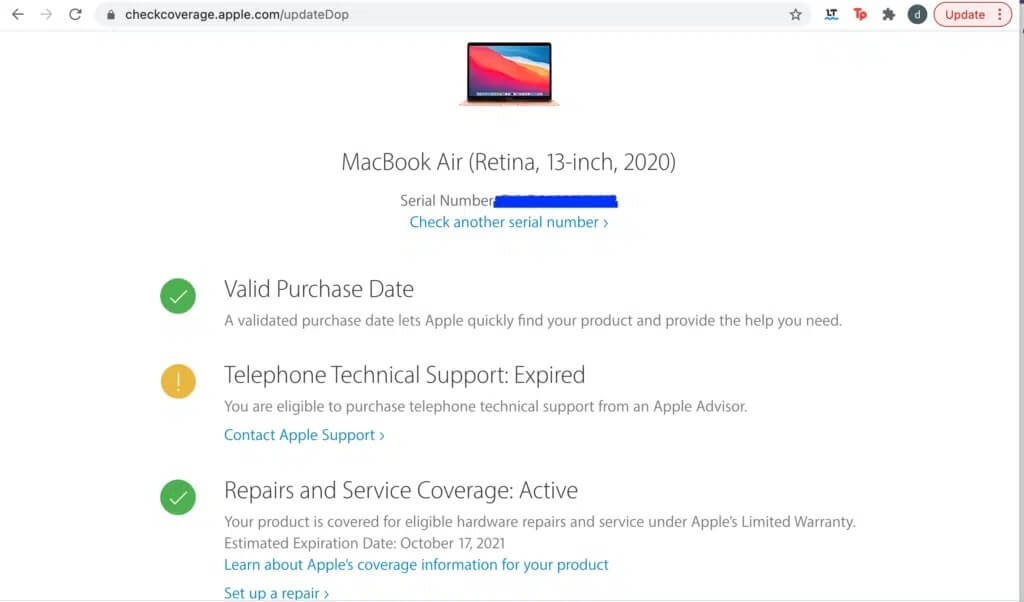
هذه طريقة جيدة للتحقق من حالة ضمان Apple عندما يكون لديك الرقم التسلسلي للجهاز ولكن لا يمكنك تذكر معرف Apple وكلمة المرور.
الطريقة 3: عبر تطبيق My Support
يسهل تطبيق My Support من Apple مستخدميها التحقق من حالة ضمان Apple على أجهزة iPhone الخاصة بهم. إنه بديل رائع للتحقق من تغطية خدمة Apple ودعمها ، خاصة إذا كنت تستخدم أجهزة Apple متعددة. بدلاً من الاضطرار إلى الانتقال باستمرار من خلال الأرقام التسلسلية أو تسجيل الدخول باستخدام معرف Apple الخاص بك في كل مرة ، يوفر تطبيق My Support المعلومات المطلوبة ببضع نقرات سريعة على جهاز iPhone أو iPad.
نظرًا لأن التطبيق متاح فقط على App Store لأجهزة iPhone و iPad ؛ لا يمكن تنزيله على جهاز Mac الخاص بك ولا يمكن استخدامه للتحقق من تغطية خدمة Apple ودعم أجهزة macOS.
1. قم بتنزيل My Support من App Store.
2. بمجرد التنزيل ، انقر فوق اسمك وصورتك الرمزية.
3. من هنا ، اضغط على Coverage.
4. سيتم عرض قائمة بجميع أجهزة Apple التي تستخدم نفس معرف Apple على الشاشة ، جنبًا إلى جنب مع الضمان وحالة التغطية.
5. إذا لم يكن الجهاز في فترة الضمان ، فسترى “خارج الضمان” معروضًا بجوار الجهاز.
6. اضغط على الجهاز لعرض صلاحية التغطية وخدمة Apple وخيارات تغطية الدعم المتوفرة.
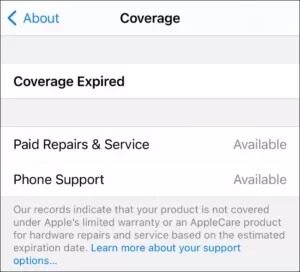
معلومات إضافية: بحث عن الرقم التسلسلي من Apple
الخيار 1: من معلومات الجهاز
1. لمعرفة الرقم التسلسلي لجهاز Mac الخاص بك ،
- انقر فوق أيقونة Apple.
- حدد حول هذا الـ Mac ، كما هو موضح أدناه.
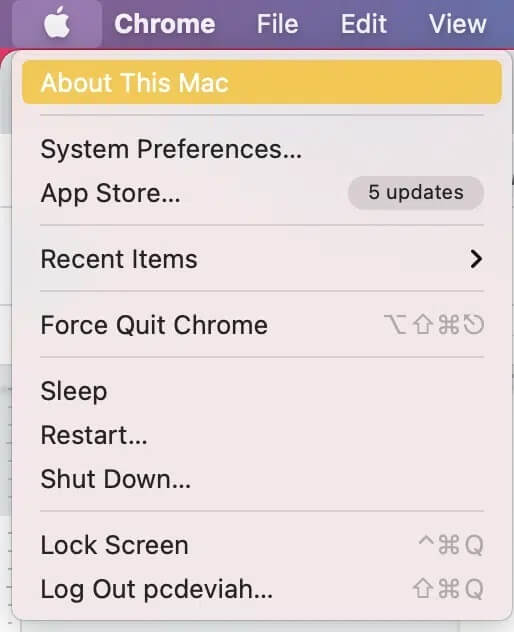
2. لمعرفة الرقم التسلسلي لجهاز iPhone الخاص بك ،
- افتح تطبيق الإعدادات.
- اذهب إلى عام> حول.
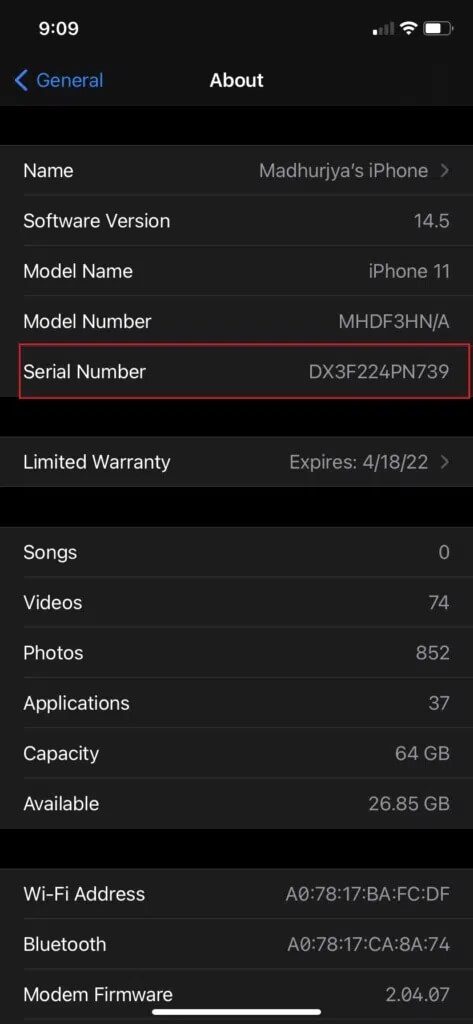
الخيار 2: قم بزيارة صفحة ويب معرف Apple
لمعرفة الرقم التسلسلي لأي من أجهزة Apple الخاصة بك ،
- ببساطة قم بزيارة appleid.apple.com.
- قم بتسجيل الدخول باستخدام معرف Apple وكلمة المرور الخاصين بك.
- حدد الجهاز المطلوب ضمن قسم الأجهزة للتحقق من الرقم التسلسلي الخاص به.
الخيار 3: طرق دون اتصال بالإنترنت
بالتناوب ، يمكنك العثور على الرقم التسلسلي للجهاز على:
- إيصال أو فاتورة الشراء.
- صندوق التغليف الأصلي.
- الجهاز نفسه.
ملاحظة: يتم عرض الرقم التسلسلي لأجهزة MacBooks على الجانب السفلي من الجهاز ، بينما تظهر الأرقام التسلسلية لـ iPhone في الخلف.
نأمل أن تكون هذه المقالة مفيدة وتمكنت من التحقق من حالة ضمان Apple وكيفية البقاء على اطلاع دائم بشأن خدمة Apple وتغطية الدعم. إذا كان لديك أي استفسارات أو اقتراحات ، فقم بإسقاطها في قسم التعليقات أدناه.